En mettant à l’échelle votre feuille de calcul pour l’impression, vous pouvez adapter vos données à une page. Vous pouvez réduire votre Excel document pour ajuster les données sur un nombre désigné de pages à l’aide de l’option Mise en page de l’onglet Mise en page .
Réduire une feuille de calcul pour qu’elle s’ajuste sur une page
-
Accédez à Page Layout > Dialog Box Launcher en bas à droite.
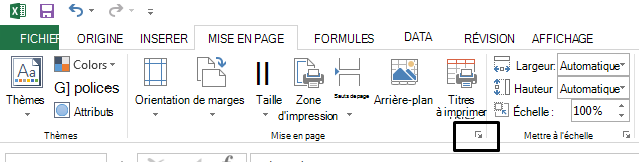
-
Dans la boîte de dialogue Mise en page , sélectionnez l’onglet Page .
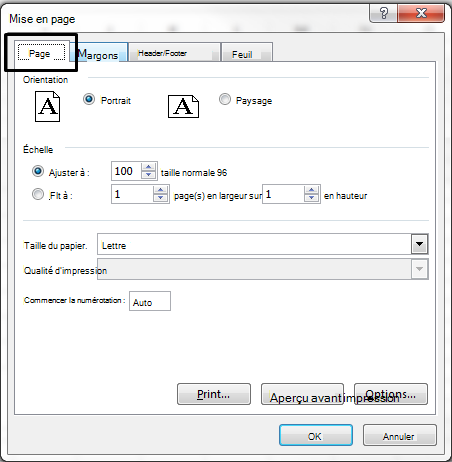
-
Sous Mise à l’échelle, sélectionnez Ajusterà.
-
Pour adapter votre document à imprimer sur une page, choisissez 1 page(s) de large par 1 haut dans les cases Ajuster à .
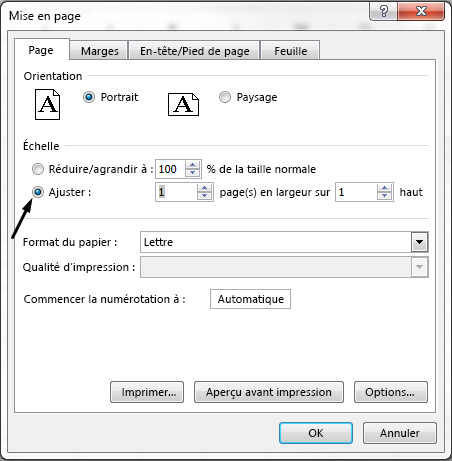
Remarque : Excel réduit vos données pour les adapter au nombre de pages spécifié. Vous pouvez également ajuster l’option Ajuster aux nombres à imprimer sur plusieurs pages.
-
Sélectionnez OK.
Voir aussi
Vous pouvez également utiliser des sauts de page pour diviser votre feuille de calcul en pages distinctes à imprimer. Bien que Excel ajoute automatiquement des sauts de page (indiqués par un trait en pointillés), vous pouvez également insérer, déplacer ou supprimer des sauts de page dans une feuille de calcul.
Si vous avez seulement besoin d’imprimer une section de votre feuille de calcul, vous pouvez définir ou effacer une zone d’impression sur une feuille de calcul.
Cette fonctionnalité n’est pas disponible dans Excel pour le web.
Si vous disposez de l’application de bureau Excel, vous pouvez utiliser le bouton Ouvrir dans Excel pour ouvrir le classeur et mettre à l’échelle la feuille de calcul en fonction des données d’une page.
Vous avez besoin d’une aide supplémentaire ?
Vous pouvez toujours poser des questions à un expert de la Communauté technique Excel ou obtenir une assistance dans la Communauté de support.










